Cette documentation vous explique comment valider ou refuser en masse les conversions de votre programme.
Nous vous donnons pour cela deux possibilités :
- Directement sur la page conversions en sélectionnant les conversions.
- Via export/import de fichiers CSV.
1. Validation via selection des conversions
La première option vous permet de valider ou refuser rapidement des conversions en attente en les sélectionnant directement dans l’interface.
Pour cela, depuis la partie conversions, vous devez cocher les conversions depuis les cases à gauche de l’interface. La première coche vous permet de sélectionner l’ensemble des conversions en attente de la page en cours.
Votre sélection est persistante si vous changez de page.
Une fenêtre apparaît vous indiquant le nombre de conversions sélectionnées.
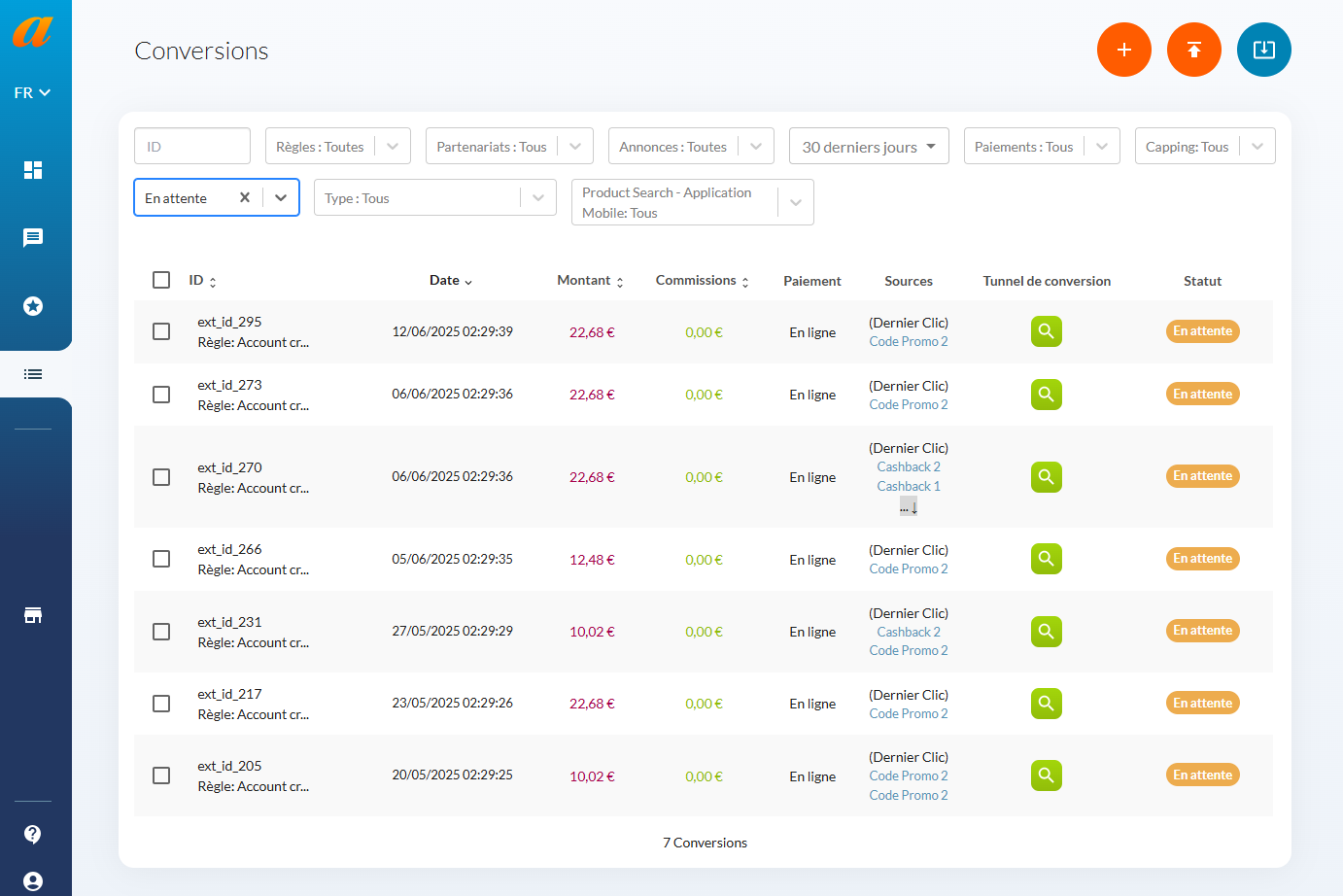
Plusieurs options s’offrent à vous :
- Sélectionner les XX autres conversions en attente : Cela permet de sélectionner l’ensemble des conversions en attente du programme, sans considération de temps.
Refuser les conversions: La fenêtre se modifie. Le champ motif apparaît. Ce champ est obligatoire et permet d’indiquer aux partenaires la raison du refus des conversions.
La limite de caractères est de 1024.
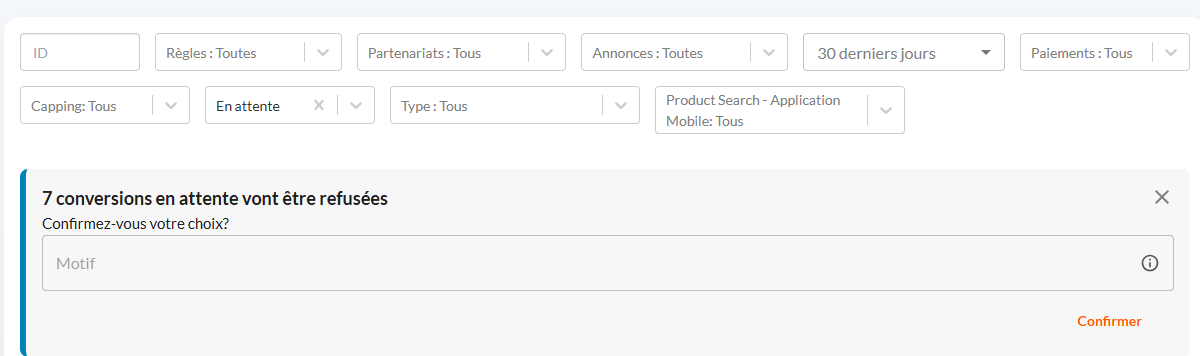
- Valider les conversions.
Cas particulier : Si vous avez des conversions assujetties au délai de carence, nous vous donnons la possibilité de passer outre ce délai. Ainsi, les conversions seront immédiatement verrouillées et donc les commissions éligibles aux paiements.

2. Validation via fichier csv.
Voici les différentes étapes pour valider/refuser les conversions de votre programme via export/import de fichiers CSV.
Depuis la gestion du programme, rendez-vous sur la page conversions puis sur exporter des conversions en haut à droite afin d’exporter vos conversions sur une période cible, vous arrivez alors les filtres suivants.
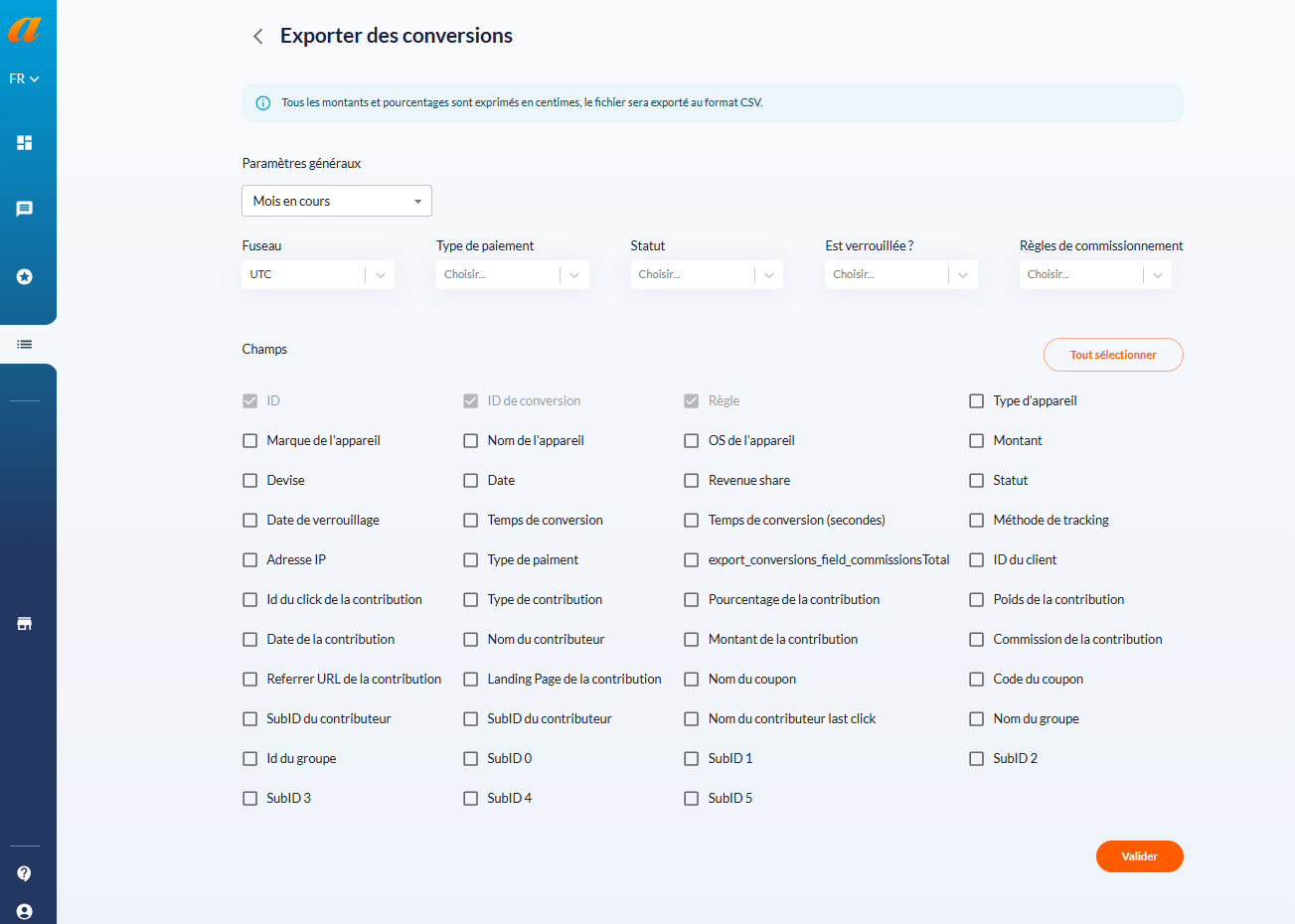
Renseignez les données dans le formulaire en indiquant la période cible, le bon statut et les bonnes règles de commissionnement (facultatif).
Sélectionnez ensuite les données que vous souhaitez exporter via la partie champs.
Une fois le fichier téléchargé, voici à quoi il doit ressembler sous EXCEL :
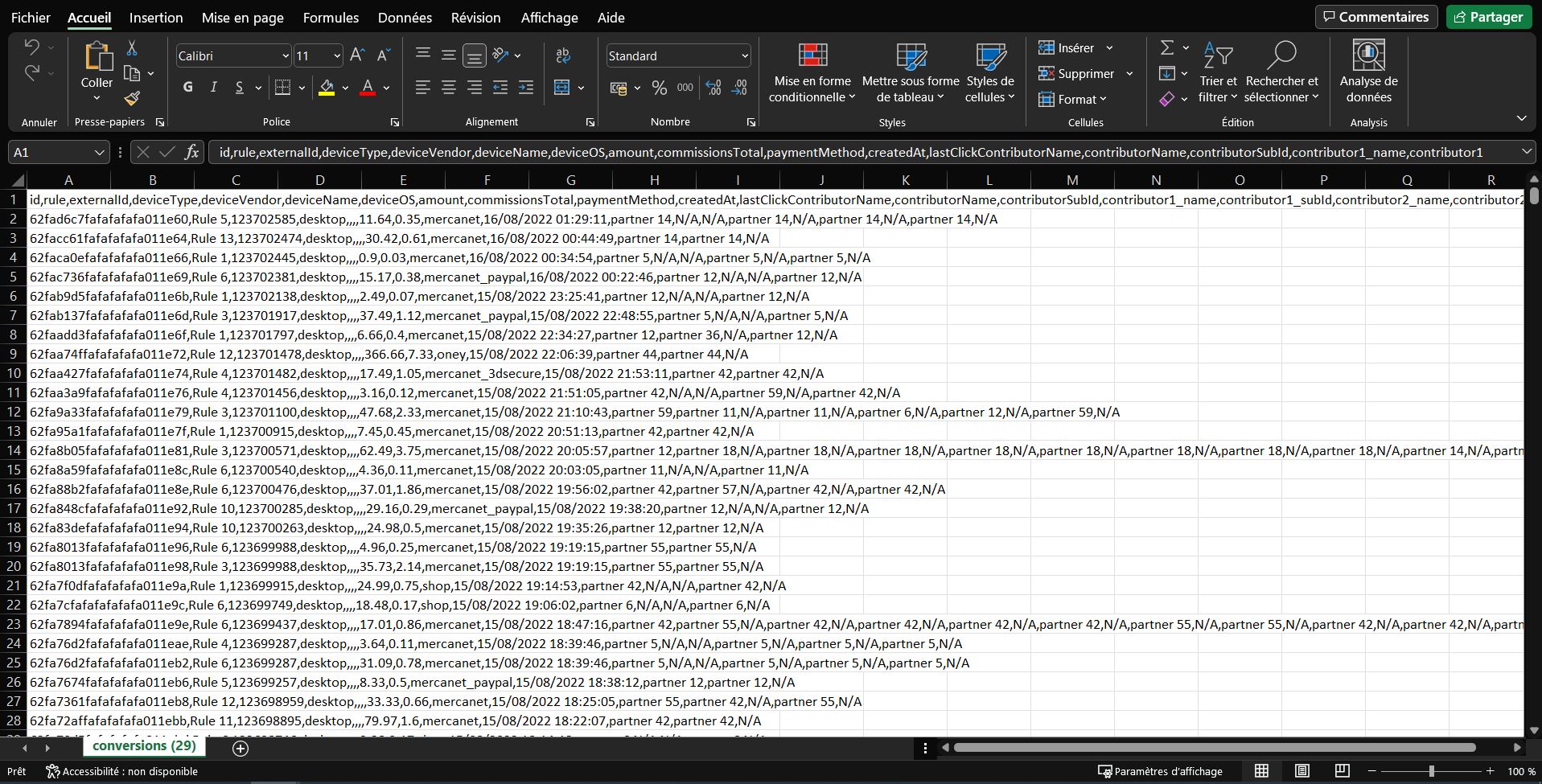
Il faut maintenant trier les données, pour cela sectionnez la colonne A et rendez-vous dans données > convertir > délimité > séparateur virgule » et valider afin d’obtenir une mise en forme par colonne :
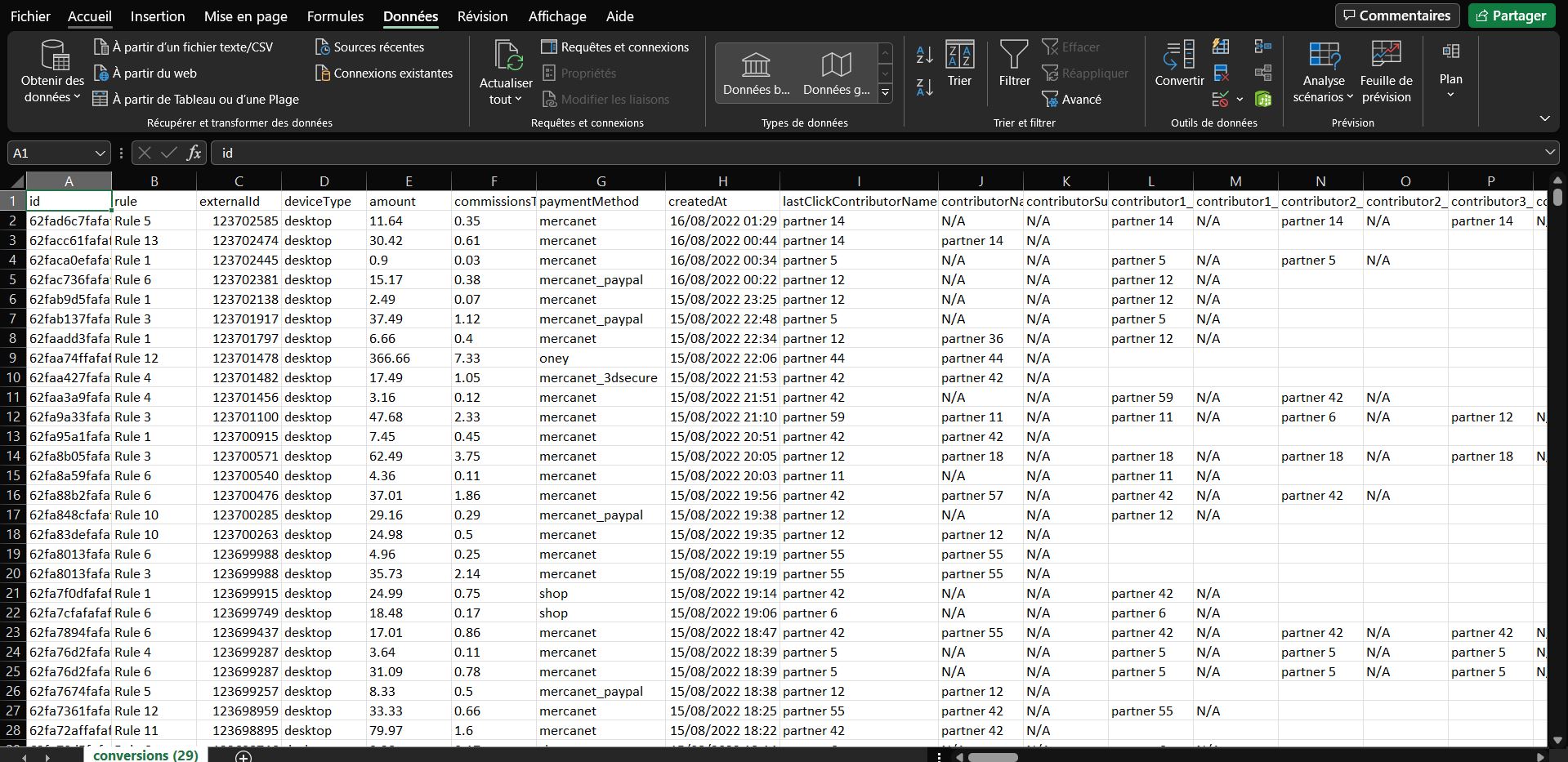
Une fois que vous avez réalisé le tri et la validation des données, vous devez maintenant supprimer toutes les colonnes sauf la colonne B nommée « external_id ».
Ensuite supprimez la ligne 1 pour effacer la valeur External_id.
Vous devez obtenir ce résultat : Une seule colonne, comprenant 1 ligne par « external_id » :
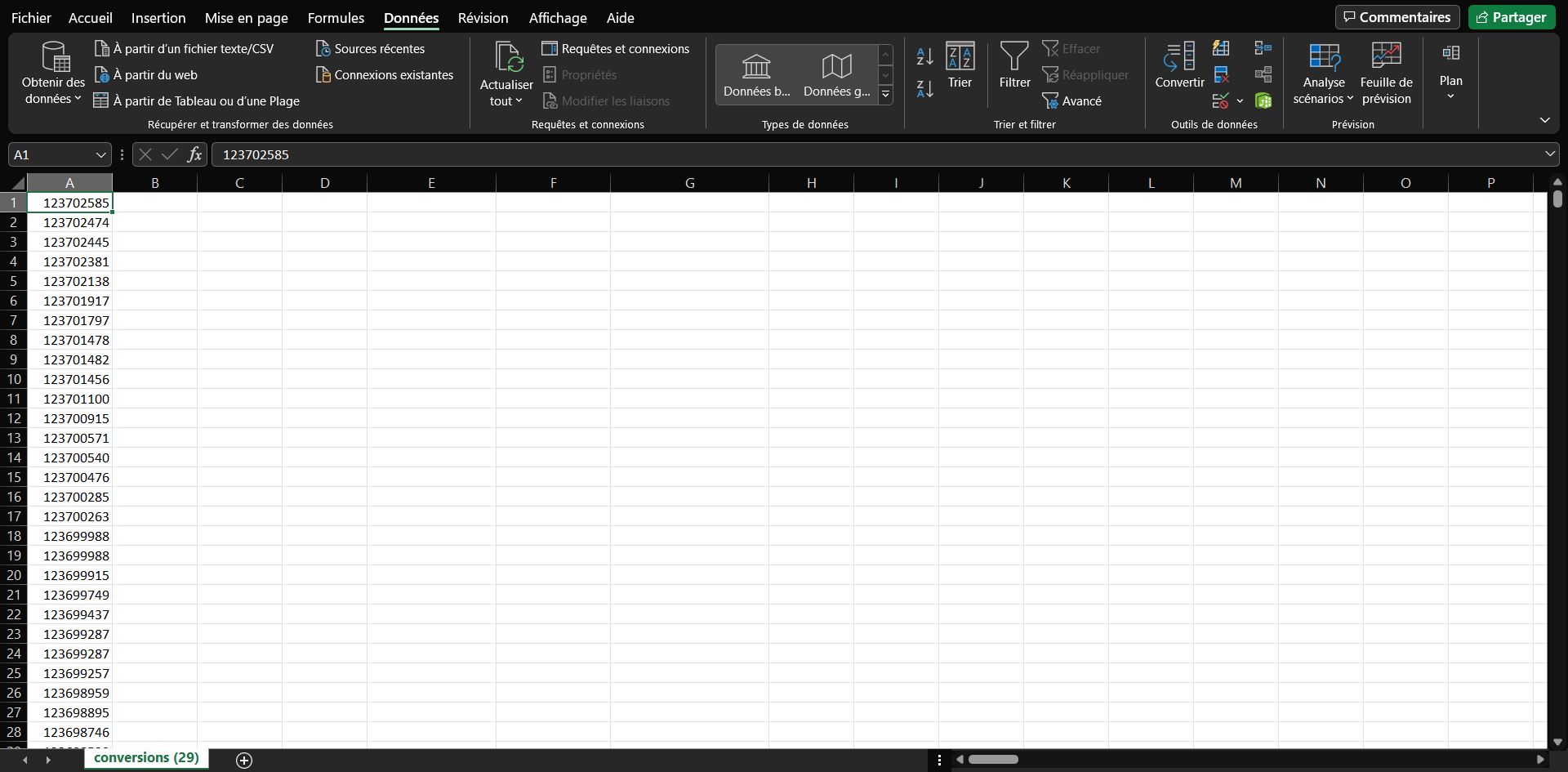
Enregistrez ensuite le fichier au format CSV Windows (séparateur : point-virgule)
Remarque : Un fichier correspond à une action : soit valider soit refuser des conversion. Si vous souhaitez accepter et refuser des conversions vous aurez alors deux fichiers distincts.
Vous devez maintenant importer le fichier sur Affilae, pour cela rendez-vous toujours dans le menu conversions de votre programme.
Cliquez sur l’icône configuration en haut à droite puis sur Accepter / refuser des conversions.
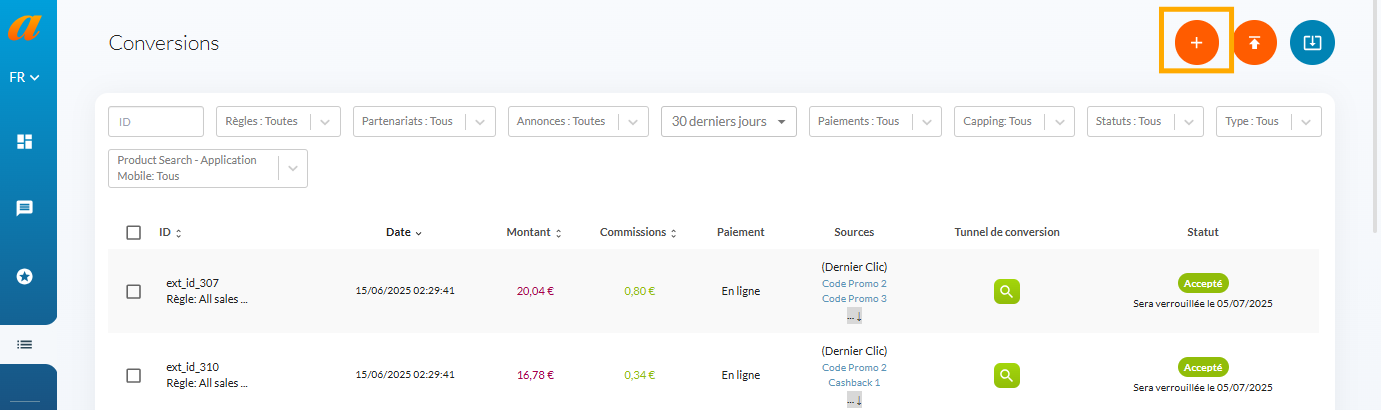
Il vous reste maintenant à choisir si vous comptez accepter ou refuser les conversions que vous allez importer, puis à sélectionner le bon fichier et valider le tout. Si vous refusez une conversion, il faudra indiquer une raison pour les éditeurs. Lors la la validation ou refus vous pouvez décidez de notifier ou non les éditeurs de cette action.
Partager :
Découvrez les dernières documentations
Annonceurs - Utilisation de l'interface
📢 Nouveautés et mises à jour
Annonceurs - Utilisation de l'interface
Reporting : explications et fonctionnement
Annonceurs - Utilisation de l'interface
Comment les clics sont-ils comptabilisés ?
Annonceurs - Utilisation de l'interface
Comment compenser un problème de tracking sur Affilae ?

